Рекламное объявление
 Хотя в последние несколько месяцев я имел удовольствие использовать Apple TV, меня сразу же продали на Roku 3. Вы можете прочитать больше о продукте (и подогреть аппетит) в Danny's Року 3 отзыв Roku 3 обзор и раздачаПо мере того, как все больше контента становится доступным в Интернете, потребность в традиционной телевизионной подписке может оказаться недостаточной для оправдания затрат. Если вы уже подписаны на такие услуги, как Netflix или Hulu Plus, теперь можете ... Подробнее . Для меня это была комбинация средств массовой информации по требованию и легкого доступа к моей собственной обширной библиотеке мультимедиа, которая сделала случай Roku, не говоря уже о привлекательной цене. На самом деле, я в основном использую Roku 3 в качестве дополнения для моего Плекс медиацентр.
Хотя в последние несколько месяцев я имел удовольствие использовать Apple TV, меня сразу же продали на Roku 3. Вы можете прочитать больше о продукте (и подогреть аппетит) в Danny's Року 3 отзыв Roku 3 обзор и раздачаПо мере того, как все больше контента становится доступным в Интернете, потребность в традиционной телевизионной подписке может оказаться недостаточной для оправдания затрат. Если вы уже подписаны на такие услуги, как Netflix или Hulu Plus, теперь можете ... Подробнее . Для меня это была комбинация средств массовой информации по требованию и легкого доступа к моей собственной обширной библиотеке мультимедиа, которая сделала случай Roku, не говоря уже о привлекательной цене. На самом деле, я в основном использую Roku 3 в качестве дополнения для моего Плекс медиацентр.
Единственная проблема, с которой я столкнулся на данный момент, - это скудная поддержка Roku для видеоформатов. Официально Roku 3 поддерживает только видео H.264 MKV и MP4 / M4V, то есть это единственное распознаваемое медиа
через USB и Plex‘Прямое воспроизведение. К счастью, это не так драматично, как кажется. Самые последние носители, найденные в Интернете, выпускаются в формате H.264 MP4 (стандартная четкость) или MKV (высокая четкость). Единственная проблема - найти способ воспроизвести ваши старые медиа на Roku.1. AVI Видео
До того, как H.264 MP4 стал нормой, файлы AVI были везде. Скорее всего, большинство ваших старых файлов, несовместимых с Roku, являются AVI. К счастью, есть обходной путь, который не требует от вас полностью конвертировать все ваши файлы AVI.
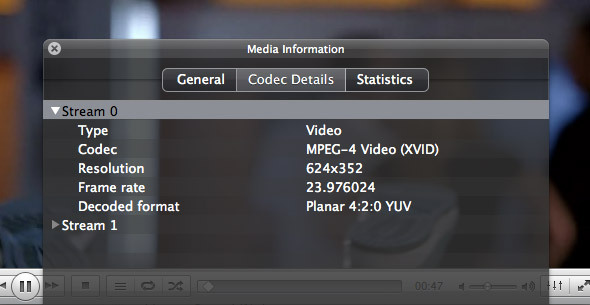
Многие AVI используют поток видео MPEG-4 (XVID). Это связано с тем, как видео кодируется. Официально Roku принимает видео только с видеопотоком H.264. Неофициально Roku также будет воспроизводить файлы MP4 с видео MPEG-4. Это означает, что мы можем поместить видео в контейнер MP4, не преобразовывая его, и оно будет воспроизводиться на Roku.
Этот процесс называется ремультиплексировании и невероятно сокращает время конверсии. На приличном компьютере это займет всего минуту или две от начала до конца.
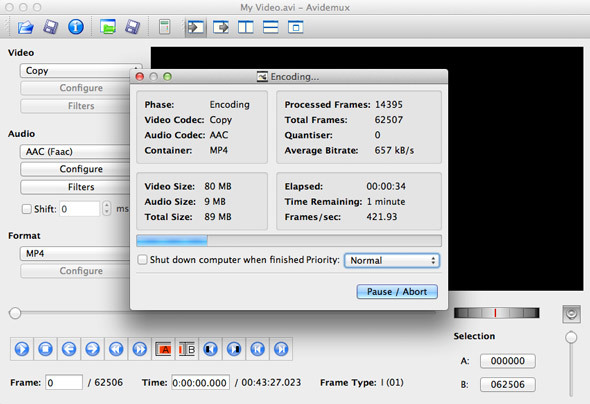
Для повторного смешивания нашего видео мы можем использовать Avidemux, который доступен для компьютеров Windows, Mac и Linux. Если вы используете Mac OS X Lion, загрузите Avidemux 2.5.4 и ссылаться к этим шагам чтобы запустить его.
Откройте Avidemux и перейдите к своему видеофайлу. Используйте следующую конфигурацию (в левой боковой панели):
- Видео: Копировать
- Аудио: AAC
- Формат: MP4
Нажмите сохранить и введите местоположение и имя файла для вашего нового видеофайла. Не забудьте добавить расширение .MP4. После того, как Avidemux повторно смешал ваш файл, он готов к воспроизведению на вашем Roku; как через USB, так и с помощью функции прямого воспроизведения Plex.
2. MKV с 5.1 аудио
MKV является нормой для видеоконтента высокой четкости. Обычно эти файлы имеют звуковую дорожку с объемным звуком 5.1. Есть две проблемы с этими 5.1 аудио MKV файлами. Основная проблема заключается в Dolby Digital и DTS аудио. Эти файлы работают только через USB, а аудио поддерживается только через сквозной канал. Это означает, что Roku не поможет вам, если ваша система не поддерживает аудио 5.1 DTS.
Если вы большой поклонник использования Plex Direct Play, есть вторая проблема. Plex имеет проблемы с воспроизведением любого MKV с 5.1-канальным объемным звуком. Если ваш медиасервер достаточно громоздкий, вместо этого Plex перекодирует медиа.
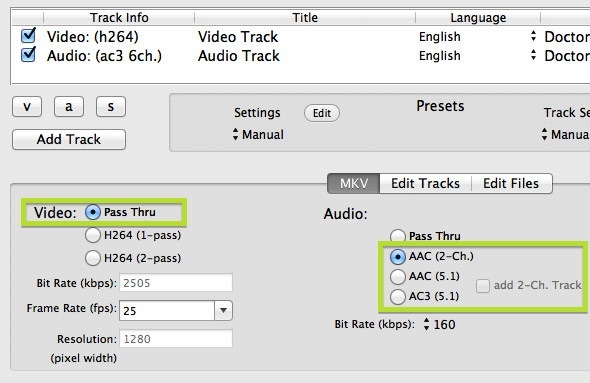
Опять же, мы можем сохранить видео поток без изменений, чтобы свести время конвертации к минимуму. На этот раз нам нужно приложение, способное ремукшировать MKV и конвертировать звуковую дорожку. MKVtools для Mac OS X и XMedia Recode для Windows являются идеальными инструментами для работы. AvidemuxКак уже говорилось выше, это хорошее мультиплатформенное приложение, способное обрабатывать MKV-файлы. Снимок экрана выше от MKVtools, но процесс очень похож во всех трех приложениях.
Откройте файл MKV в выбранной вами программе и, если необходимо, выберите все видео и аудио дорожки. Чтобы сохранить видео поток без изменений, выберите копия или же Пройти для вариантов видео. Вы хотите конвертировать аудио в другой формат. Если у вас возникли проблемы с Dolby Digital или DTS, конвертируйте в AC3 (5.1), чтобы сохранить объемный звук с лучшей совместимостью.
Если у вас были проблемы с объемным звуком 5.1 в целом (потому что ваше оборудование не может с ним справиться или вы хотите использовать прямое воспроизведение Plex), преобразуйте звук в 2-канальный (стерео) AAC.
3. Конвертирование видео для Roku
Если ваши проблемы со СМИ не попадают в две вышеупомянутые категории, вы можете либо перекодировать (см. Ниже), либо конвертировать ваши медиафайлы. Handbrake отличное приложение для конвертирования видеофайлов, доступное для компьютеров под управлением Windows, Mac и Linux. На самом деле, пользователи Windows могут даже использовать руководство Стива смотреть ваши папки и автоматически конвертировать ваши видео с ручным тормозом Смотреть папки и конвертировать видео файлы с DropFolders и HandBrake Подробнее .
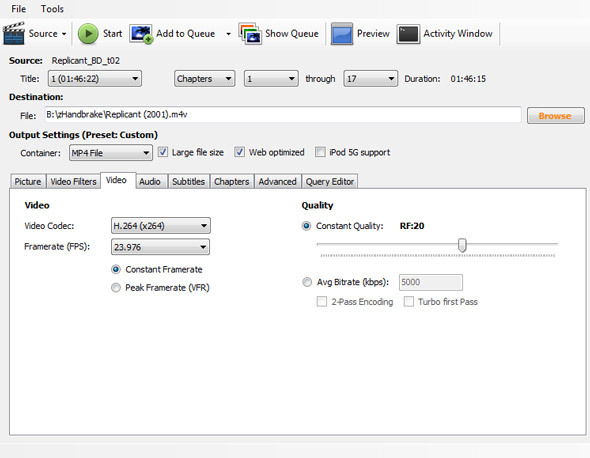
Вы можете сами поиграть с настройками Handbrake или выбрать одну из предустановок. Команда Roku объявила, что пресет High Profile Handbrake хорошо работает с Roku. Возможно, еще более интересно то, что Rokoding [Broken URL Removed] предоставляет пресеты ручного тормоза, которые специально адаптированы для Roku, включая пресеты для DVD, 720p и 1080p качества.
4. Транскод с помощью Plex
Как упоминалось ранее, Plex - это один из самых простых способов наслаждаться медиа на Roku. Вам нужно настроить медиа-сервер Plex на вашем компьютере и установите Канал Plex на вашем Roku, после чего вы сможете передавать свои медиафайлы через локальную сеть.
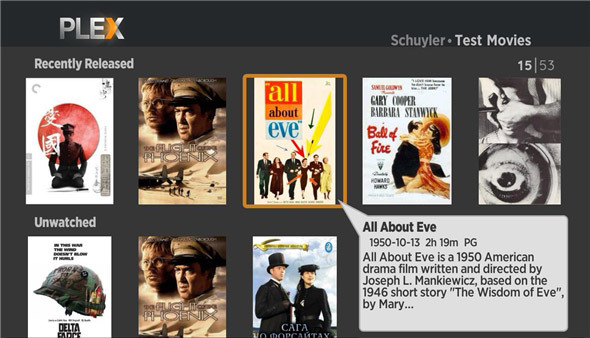
Прямое воспроизведение Plex, которое просто передает ваше видео в Roku, требует, чтобы ваше видео отвечало на файлы, поддерживаемые Roku. Для этого вы можете сослаться на три варианта выше. Если ваш медиасервер достаточно силен, вы можете пропустить конвертацию и просто перекодировать медиафайл. Транскодирование по сути аналогично конвертации, за исключением того, что это происходит на лету. Вам не нужны никакие приготовления, поскольку Plex автоматически конвертирует видео во время воспроизведения. Вам, однако, нужен достаточно мощный компьютер.
В каком формате ваши медиа? Вы конвертируете или перекомпоновываете всю свою библиотеку или планируете транскодировать? Дайте нам знать в комментариях ниже!
Я писатель и студент информатики из Бельгии. Вы всегда можете сделать мне одолжение с хорошей идеей статьи, рекомендацией книги или идеей рецепта.
